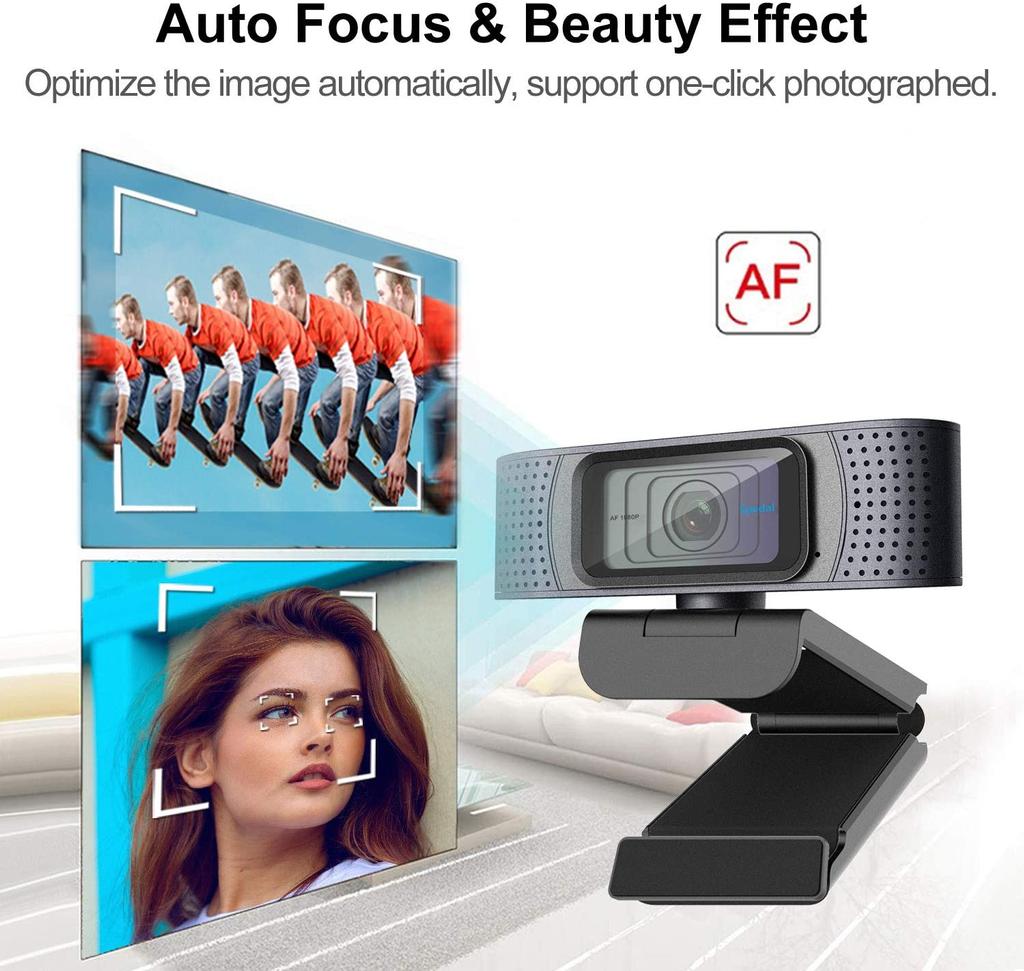- Как использовать смартфон в качестве веб-камеры
- DroidCam
- iVCam
- Android смартфон как вебкамера/микрофон/динамики для ПК
- Вебкамера
- Микрофон
- Динамики
- HD камера Skype для Android ТВ приставок Logitech c270
- Описание HD камера Skype для Android ТВ приставок Logitech c270
- Лучшие веб-камеры для вашего Smart TV
- В идеале — Android TV 9 или выше.
- Факторы, которые следует учитывать при выборе веб-камеры для Smart TV
- Logitech C920 HD Pro
- Creative Live! САМ
- Папалук PA452
- ANWIKE Веб-камера
- Logitech C615
- Веб-камера AUKEY
- Logitech C270
- Веб-камера HD 1080P Angetube
- Папалук AF925
- Веб-камера Spedal Pro
Как использовать смартфон в качестве веб-камеры
Очень многих карантин отправил учиться и работать «на удаленку». Но дистанционное обучение и совещания по рабочим вопросам никто не отменял. И если по каким-то причинам отдельной веб-камеры для видеоконференций у вас нет или она выдает картинку нелицеприятного качества, на выручку приходит смартфон. В качестве «вебки» можно использовать любые мобильные телефоны под управлением Android или iOS. Как это сделать? Давайте разбираться.
Все что понадобится для использования «мобильника» в качестве веб-камеры — это установить на смартфон и компьютер специальные приложения, после чего произвести сопряжение устройств через USB-шнурок или по сети Wi-Fi. При этом качество транслируемого изображения будет зависеть как от характеристик камер на борту смартфона, так и от версии ПО. Как правило, бесплатные ревизии программ выдают картинку в урезанном разрешении, в них часто мелькает реклама или ограничен доступ к некоторым функциям (например, записи звука).
Для Android-девайсов наибольшим спросом пользуется приложение DroidCam.
DroidCam
Программа распространяется в бесплатном доступе из магазина Google Play Market. Клиент приложения для ПК доступен для скачивания по следующей ссылке: https://www.dev47apps.com/. Сопряжение между «мобильником» и компьютером производится по USB или Wi-Fi (если ПК и смартфон подключены к одной беспроводной сети). Соответствующие пиктограммы отображаются в главном меню клиента приложения для компьютера. Также не забудьте поставить галочки напротив пунктов «Video» и «Audio»:
 |
| Красными кружочками в интерфейсе настольного клиента DroidCam обведены варианты подключения смартфона к ПК и галочки передачи видео/аудио. |
При подключении по Wi-Fi в графу «Device IP» на компьютере необходимо вписать IP-адрес смартфона в сети. Он высвечивается первой строкой в главном меню мобильного приложения. Трансляция с камеры телефона запустится автоматически. Пользователю станет доступно переключение между основной и селфи-камерой мобильного устройства.
По умолчанию трансляция с камеры «мобильника» ведется в разрешении 640х480 пикселей. Форматы изображения HD и FullHD доступны в Pro-редакции программы. Также в платной версии приложения пользователь вправе оперировать другими полезными опциями на манер масштабирования изображения, его поворота и отзеркаливания, возможности делать скриншоты.
iVCam
Бесплатная программа с поддержкой Android-смартфонов и мобильных устройств под управлением iOS. Компьютерный клиент приложения устанавливается только на ПК с «операционкой» Windows. Скачать его можно по ссылке: https://www.e2esoft.com/ivcam/.
Первичное сопряжение «мобильника» с компьютером производится по беспроводной сети полностью в автоматическом режиме без вмешательств со стороны пользователя:
 |
| При нахождении в одной сети Wi-Fi смартфон и компьютер с приложением iVCam находят друг друга автоматически. |
Как только устройства найдут друг-друга, трансляция с камеры смартфона запускается тапом по виртуальной кнопке «Play» в центре нижней доли экрана. Из настроек пользователю доступны опции включения/выключения вспышки, улучшения изображения, отзеркаливания картинки, переключения камер, установки fps, выдержки, баланса белого, цветовой температуры и т.п. Также в мобильном приложении можно делать скриншоты и сохранять видеофайлы, которые отправляются в отдельную папку на компьютере.
 |
| В интерфейсе мобильного приложения представлен большой ряд настроек видеотрансляции. |
При использовании сервисов Zoom или Skype в их настройках необходимо найти пункт, где выбирается, с какой камеры будет подаваться изображение. Установите в нем e2eSoft iVCam.
Приложение iVCam отлично работает и в бесплатной версии. Однако вам придется мириться с постоянно всплывающей рекламой (в т.ч. рекламными видеороликами, которые можно пропустить лишь спустя определенное время просмотра).
Источник
Android смартфон как вебкамера/микрофон/динамики для ПК
Вебкамера
Очень захотелось мне прикрутить на эмулятор android для ПК под Windows камеру(надо было считать qr код, но это тема отдельной статьи), поиски в интернете выдали только одно достойное бесплатное ПО.
DroidCam Wireless Webcam (google play бесплатная и платная версии) — приложение для смартфона и клиент для Windows (со встроенным в инсталлятор драйвером для виртуального устройства) и Linux, которое позволяет использовать android смартфон в качестве видео камеры ПК, соединяясь через USB или WI-FI. Сайт проекта, там можно скачать ПО, здесь зеркало (клиент для Windows). Дополнительную информацию можно найти на 4pda.
Для начала использования надо установить и открыть программы на смартфоне и ПК.
Для USB подключения необходимо:
выбрать соответствующий тип подключения в приложении Windows (синяя рамка, средняя кнопка)
подключить смартфон к ПК по USB
в приложении Windows нажать Start
При Wi-Fi подключении(смартфон и ПК должны быть подключены к одной сети)видео можно просматривать из клиентской программы либо из браузера, 2 подключения недопустимы.

Для начала подключения по Wi-Fi надо выбрать способ подключения (синяя рамка, левая кнопка). Затем:
Для подключения через клиентскую программу необходимо в ней указать IP смартфона в сети (красные стрелки) и порт;
Для подключения через браузер необходимо в адресной строке браузера набрать адрес (зеленый прямоугольник).
Слева приложение для Windows, справа для andriod смартфона
В обоих случаях если что-то не получается можно попробовать покрутить настройки портов.
Микрофон
При переходе на удаленную работу возникала необходимость голосовой связи через ПО. Микрофон встроенный в ноутбук выдавал ужасное качество, поэтому было решено попробовать смартфон в качестве микрофона. Искать соответствующее ПО пришлось не долго, а звук оказался достаточно качественным(несмотря на то что в работе участововал ультрабюджетник Lenovo A5).
Wo Mic (Google Play, App Store) это бесплатное приложение для сматрфона и клиент для Windows и Linux, драйвер для виртуального устройства. Все ПО можно скачать на сайте проекта, есть еще зеркало здесь (apk, windows клиент, драйвер). Дополнительную информацию можно найти на 4pda.
Приложение позволяет коннектиться по USB (необходима отладка по USB), Bluetooth, WI-FI.
Для начала нужно все установить, порядок установки драйвера и клиента для Windows не имеет значения.
Лого проекта Wo Mic
Чтобы начать использовать смартфон как микрофон, необходимо:
запустить программу на смартфоне (и нажать кнопку ▶)
запустить программу на ПК (в меню выбрать «Подключение» — подключиться — выбрать нужный тип подключения и следовать инструкции).
Динамики
Некоторое время у меня на ноутбуке не работали динамики (не правильно собрал) … но этот раздел статьи я добавил лишь для полноты картины :)Мне повезло, у меня была Bluetooth колонка, но неизвестно как будет следующий раз, больше шансов что будет только смартфон.
SoundWire (google play) — бесплатное приложение для android смартфона и программа для Windows (точнее ПК Windows здесь выступает сервером, а смартфон клиентом) для транслирования звука с ПК на смартфон. Сайт проекта где можно скачать необходимое ПО. Зеркало здесь (apk, windows клиент). Дополнительную информацию можно найти на 4pda.

Для трансляции звука с ПК на android устройство необходимо чтобы они были в одной сети, могут быть разные варианты:
использовать смартфон как (этот способ создает локальную сеть):
USB модемBluetooth модем точку доступа Wi-Fi
подключиться к Wi-Fi сети в которой находится ПК
В первом случае смартфон будет выступать источником доступа в интернет, но некоторые провайдеры мобильной связи блокируют эту возможность. Самый простой способ это отключить мобильный интернет на смартфоне, при этом соединение с ПК останется, так как это в первую очередь локальная сеть. Либо можно поменять ttl, но это путь джедаев.
В любом случае в Windows приложении в строке Server Address будет IP адрес, который нужно будет указать в android приложении, после чего нажать на кнопку соединения (выделено синим).
Слева программа для ПК под управлением Windows, справа android приложение, IP адрес переносим слева направо
Источник
HD камера Skype для Android ТВ приставок Logitech c270






- Самовывоз
- Срочная доставка
- СДЭК
- Почта России
- Наличные
- Банковские карты
- Яндекс.деньги
- Безналичный расчет без %
Описание HD камера Skype для Android ТВ приставок Logitech c270
В связи с тем, что на андроид ТВ приставки нельзя установить дополнительные драйверы для видеокамер, камера должна изначально поддерживаться операционной системой Android.
WEB-камера Logitech c270 протестирована и отлично работает с различными моделями ТВ приставок.
Камера обеспечивает простые видеовызовы в формате высокой четкости с разрешением 720p через Skype и другие клиенты для Видеоконференций.
Так же Logitech c270 позволяет делать фотографии и работает с другими приложениями Android.
Микрофон камеры обеспечивает чистое звучание без неприятных фоновых шумов при разговоре.
- Веб-камера с кабелем длиной 1,5 м
- Программы для веб-камер Logitech с приложением Logitech VidTM HD
- Документация пользователя
Источник
Лучшие веб-камеры для вашего Smart TV
Современные Smart TV предлагают так много функций, что их удобство использования более чем гарантировано. Мы можем смотреть традиционное телевидение, а также пользоваться всеми видами услуг, такими как Netflix или Amazon Prime Видео чтобы получить максимальную отдачу от этого устройства. Мы можем даже подключить веб-камеру к телевизору чтобы пользоваться преимуществами своего размера экрана.
Да, вы правильно прочитали: вы можете использовать веб-камеру для видеозвонков через смарт-телевизор. Конечно, мы уже предполагаем, что вы должны выполнить ряд требований, чтобы пользоваться этой функцией.
В идеале — Android TV 9 или выше.
Прежде всего, вы должны знать, что не все телевизоры на рынке не позволяют подключать веб-камеру. В основном, единственные модели, с которыми у вас не возникнет проблем, — это те, которые используют операционную систему Google. Таким образом, если у вас есть Smart TV с Android Телевидение, у вас есть преимущество.
Хотя это правда, что вы можете найти странное веб-камера совместима с такими фирмами, как Samsung or LG , у которых есть собственная операционная система, мы уже предполагаем, что они дадут достаточно проблем. Так вам удобнее купить Android TV box и не связываться с проблемами совместимости. Еще одна деталь, которую мы хотим выделить, заключается в том, что начиная с Android TV 9 операционная система распознает эти устройства намного лучше.
Итак, если у вас есть смарт-ТВ с Android TV или вы используете Android TV Box, лучше, чтобы у него была версия 9 или выше. В любом случае, большинство моделей, которые вы найдете, совместимы с Android 5 и более поздних версий, поэтому у вас не должно возникнуть никаких проблем.
Факторы, которые следует учитывать при выборе веб-камеры для Smart TV
При выборе устройства такого типа необходимо учитывать ряд факторов. Более того, потому что, хотя предложение доступных веб-камер чрезвычайно велико, не все модели, которые вы найдете, совместимы с вашим телевизором. Для начала важно, чтобы камера была совместима с операционной системой Android.
Не обращайте внимания на цену продукта. Например, некоторые из более премиальных веб-камер Logitech не поддерживают Android . С другой стороны, качество изображения и звука. Что касается первого раздела, мы считаем, что сегодня необходимо иметь минимальное разрешение HD.
И по этой причине все веб-камеры, которые вы найдете в нашей подборке, предлагают разрешение 720p. А с другой стороны — звук. Более того, потому что в идеале он имеет встроенный микрофон, поэтому вам не нужно добавлять другие элементы. Будьте уверены, что все модели, которые мы для вас выбрали, более чем соответствуют требованиям. Итак, если вы хотите начать совершать видеозвонки с помощью Smart TV , не пропустите следующие модели.
Logitech C920 HD Pro
Мы начнем эту подборку с одной из самых известных моделей Logitech. Шведский производитель является эталоном, когда дело доходит до покупки веб-камеры, и ее Logitech C920 HD Pro новый пример этого. Эта модель имеет разрешение Full HD, а также систему коррекции освещения, которая использует свои датчики, чтобы вас всегда видели в лучшем качестве.
Добавьте их углы обзора 65 ° -78 ° -90 °, чтобы вы могли выбрать тот, который лучше всего соответствует вашим потребностям, и у вас есть высокий продукт. Лучший? Который поставляется с премиальной лицензией XSplit на 12 месяцев.
Creative Live! САМ
Во-вторых, мы хотим порекомендовать вам эту веб-камеру Creative. В Creative Live! САМ Двойные микрофоны по бокам позволяют улавливать звук и сделать ваш голос четче и яснее, чем когда-либо. А его вращение на 360 градусов позволит вам использовать его, как хотите.
Папалук PA452
Под невозможным произношением имени скрывается одна из лучших веб-камер с соотношением цены и качества. Скажем, не похоже, что он совместим с Android, но через производителя мы смогли подтвердить, что вы можете использовать его с устройствами, которые работают с Android 5 или выше. Он имеет коррекцию яркости, угол обзора 65 градусов и Разрешение Full HD.
ANWIKE Веб-камера
Если у вас небольшой бюджет, но вы не хотите упускать возможность добавить веб-камеру на свой Smart TV , не пропустите эту сделку от Anwike. Модель с разрешением 2K и предлагает отличное соотношение цена / качество.
Logitech C615
А как насчет этой модели от шведского производителя. Logitech C615 — это продукт, обеспечивающий превосходное качество изображения даже при очень близких снимках, а также быструю автофокусировку, благодаря которой вы всегда будете выглядеть лучше всех.
Веб-камера AUKEY
В подборке такого типа не мог отсутствовать производитель Aukey, один из тяжеловесов в секторе, когда дело доходит до покупки веб-камеры по хорошей цене. И эта модель более чем оправдает ваши ожидания: она имеет разрешение Full HD и клип, чтобы вы могли разместить его на телевизоре наиболее удобным способом.
Logitech C270
Мы возвращаемся в Logitech, чтобы порекомендовать C270. А маленькая веб-камера, но за этим скрывается очень интересное оборудование. Подчеркните его способность фильтровать шум, чтобы ваш голос звучал лучше, чем когда-либо.
Веб-камера HD 1080P Angetube
Мы не могли упустить возможность порекомендовать эту модель Angetube, одну из веб-камер с лучшим соотношением цены и качества. Модель с выдвижной крышкой для защиты вашей конфиденциальности. Добавьте к этому разрешение Full HD и широкий угол 76 градусов для высокого продукта.
Папалук AF925
Последняя веб-камера Papalook, которую мы хотим порекомендовать вам, — это веб-камера AF925. Модель, совместимая с Android TV, а также микрофон с шумоподавлением, разрешением Full HD и автоматической быстрой фокусировкой, чтобы вы всегда выглядели идеально.
Веб-камера Spedal Pro
Закрываем эту подборку с помощью Spedal Pro Веб-камера , чтобы веб-камера с разрешением Full HD, и который может похвастаться отличной автоматической фокусировкой. Добавьте к нему световой корректор, а также тот факт, что он поставляется с крышкой ставня, и у вас есть незаменимый гаджет для совершайте видеозвонки с помощью Smart TV.
Не достаточно для вас? Вы знаете, что эта веб-камера также совместима с Xbox Один, так что вы можете записывать свои прямые трансляции на Twitch пока вы играете в свою любимую игру.
Источник